如何压缩png图片的大小?七个压缩效果很不错的方法
在当今数字化时代,图片的使用无处不在,而PNG格式因其支持透明背景和高质量图像显示,被广泛应用。PNG图片往往占用较大的存储空间,这在一定程度上会影响设备的存储容量,也会降低网页加载速度等。因此,学会如何压缩PNG图片的大小显得尤为重要。那么,如何压缩png图片的大小呢?其实您无需担心,下面就来分享七个压缩效果很不错的方法,一起来看下吧。

方法1、在线压缩工具
想要完成png图片大小压缩的操作,在线压缩工具是一个不错的选择。例如“i压缩”或者“iyasuo”等是一款知名的在线PNG图片压缩工具,它操作简单,只需将PNG图片上传到其网站,即可自动进行压缩。该工具采用智能算法,在压缩图片大小的能较好地保持图片的质量,而且支持批量上传和压缩,大大提高了工作效率。
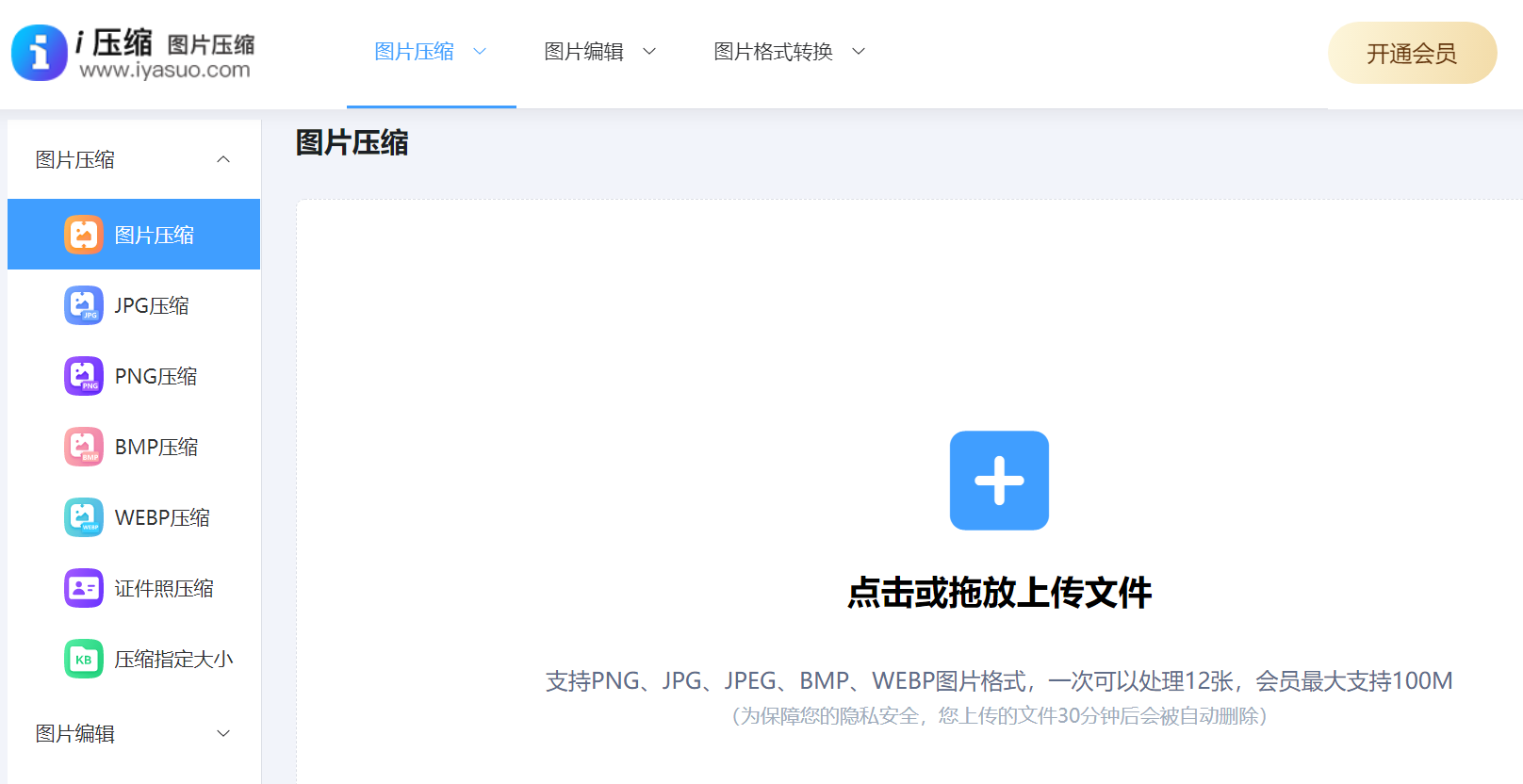
此外,除了能压缩PNG图片外,i压缩在线工具还支持其他多种图片格式。用户可以根据自己的需求,选择不同的压缩级别,以达到理想的压缩效果。同时,i压缩在线工具还具备图片格式转换、图片尺寸放大、图片体积放大、图片DPI值修改等功能,都可以帮助您轻松地搞定。
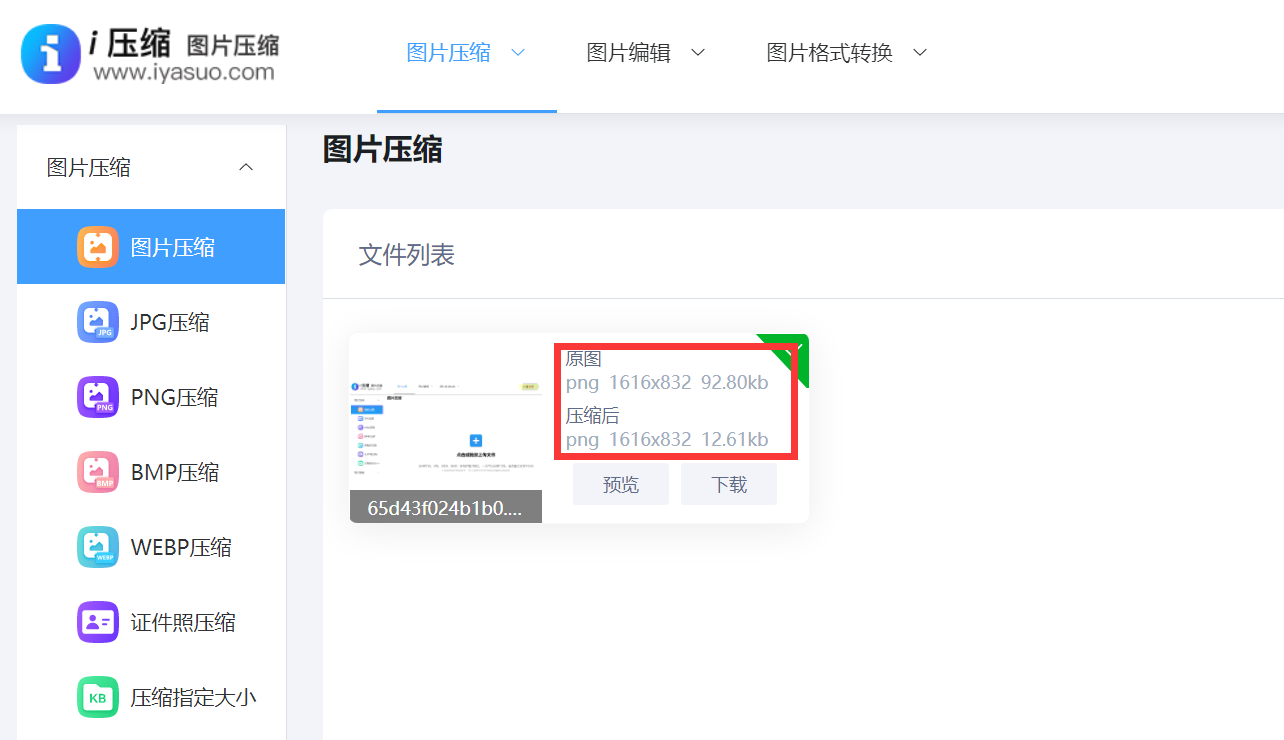
方法2、图片处理工具
其次,专门的图片处理工具,在压缩 PNG 格式的图片方面表现出色。比如 Adobe Photoshop,它允许用户对图片进行细致的调整。用户可以通过改变图像的分辨率、色彩配置等手段来减小图片文件的大小。比如,将原本高分辨率的图片调整至适合网络传输的分辨率,这样就可以显著降低图片的文件体积。此外,这些软件还具备批量处理功能,能够同时调整多张图片。
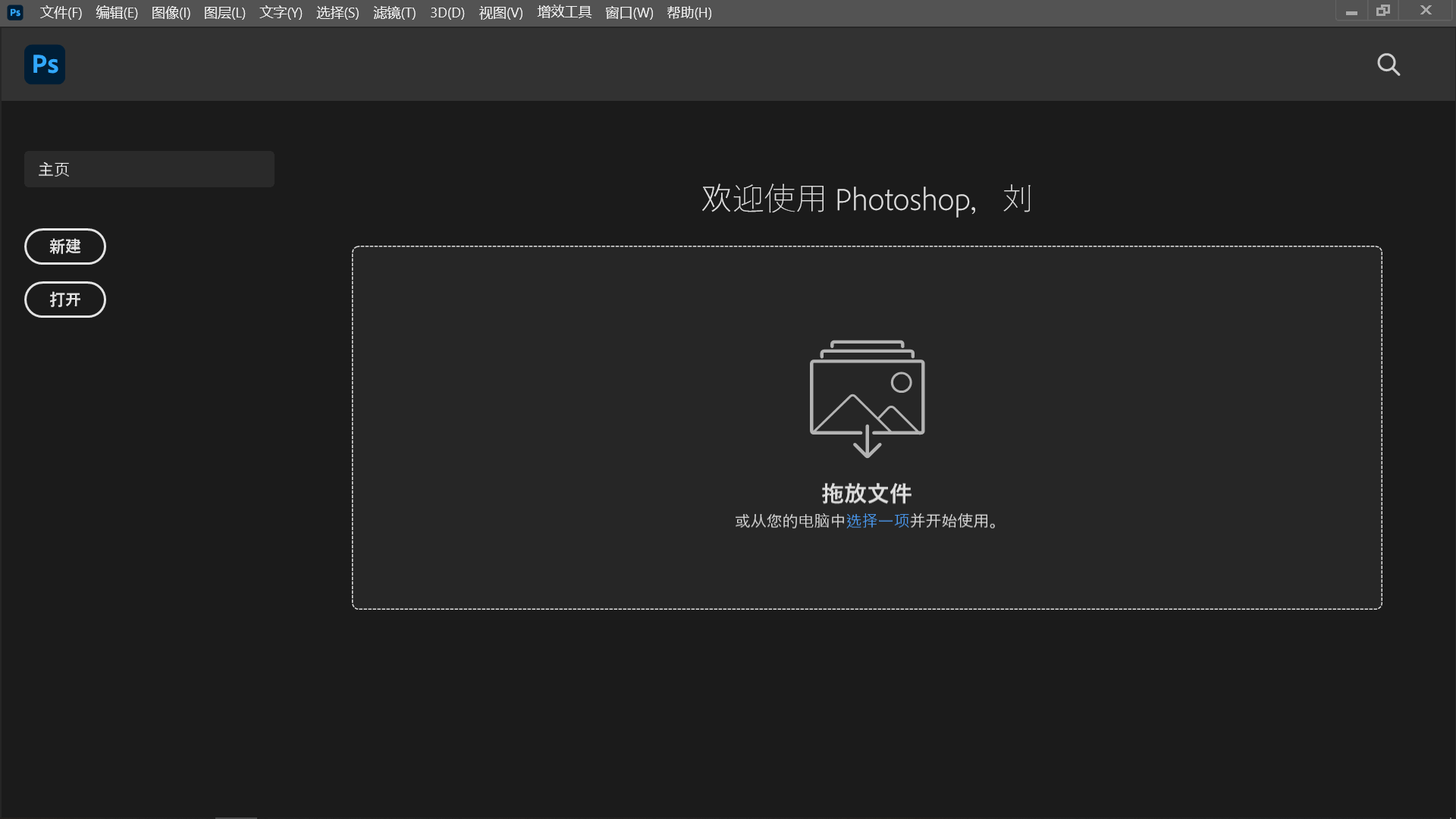
方法3、降低分辨率值
现如今,降低图像的清晰度,也是处理图片时常用的手段。如果说图片原本的清晰度很高,但实际应用场合并不需要那么高的清晰度,则可以适当地进行调低。例如,将原本300dpi的图片降至72dpi,这样图片的体积就会显著减小。此外,还需根据图片的具体用途来调整,比如在网页上展示的图片,72dpi的清晰度就足够了。需留意的是,如果分辨率调得过低,会对图片的清晰度造成不良影响。当分辨率降至较低水平,图片就会变得不清晰,尤其是在放大观察时,细节信息会随之丧失。
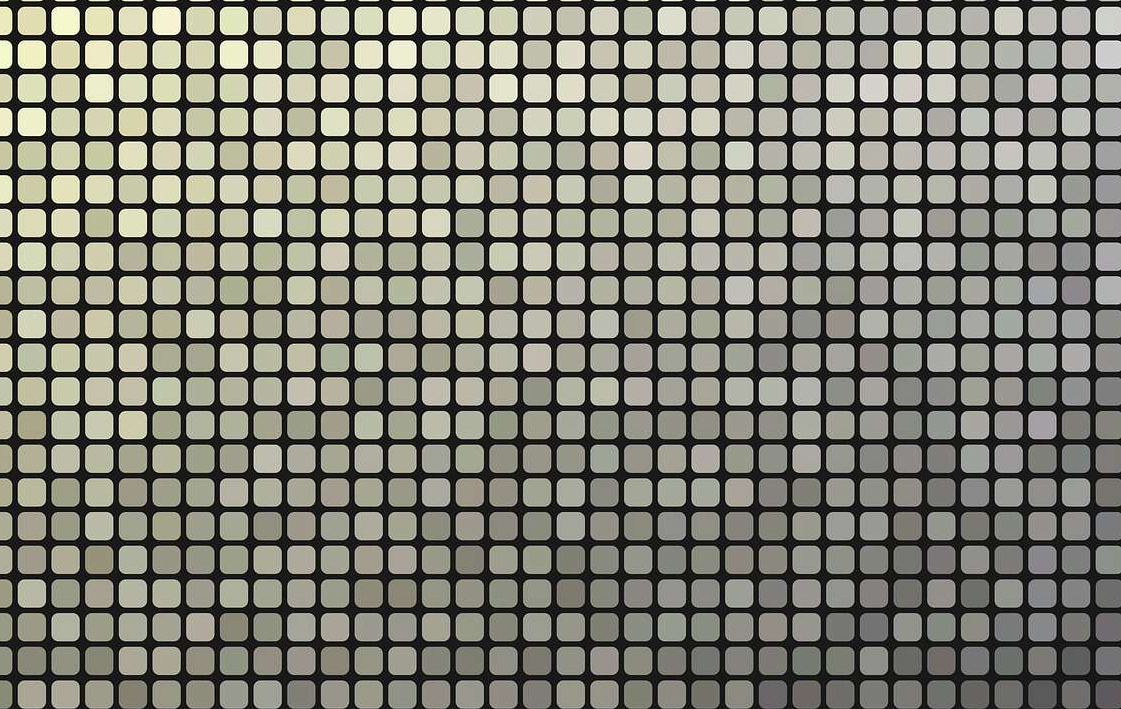
方法4、优化色彩模式
众所周知,当前 PNG 图片拥有多种色彩配置,挑选恰当的色彩配置同样可以达到压缩效果。比如,可以把24位真彩色的PNG图片调整为8位索引色。这种索引色模式仅用少数颜色来呈现图像,从而显著降低图像的数据量。在转换过程中,软件会依据图像的色彩分布自动挑选最匹配的颜色,力求在减少数据量的同时,保持图像的视觉质量。
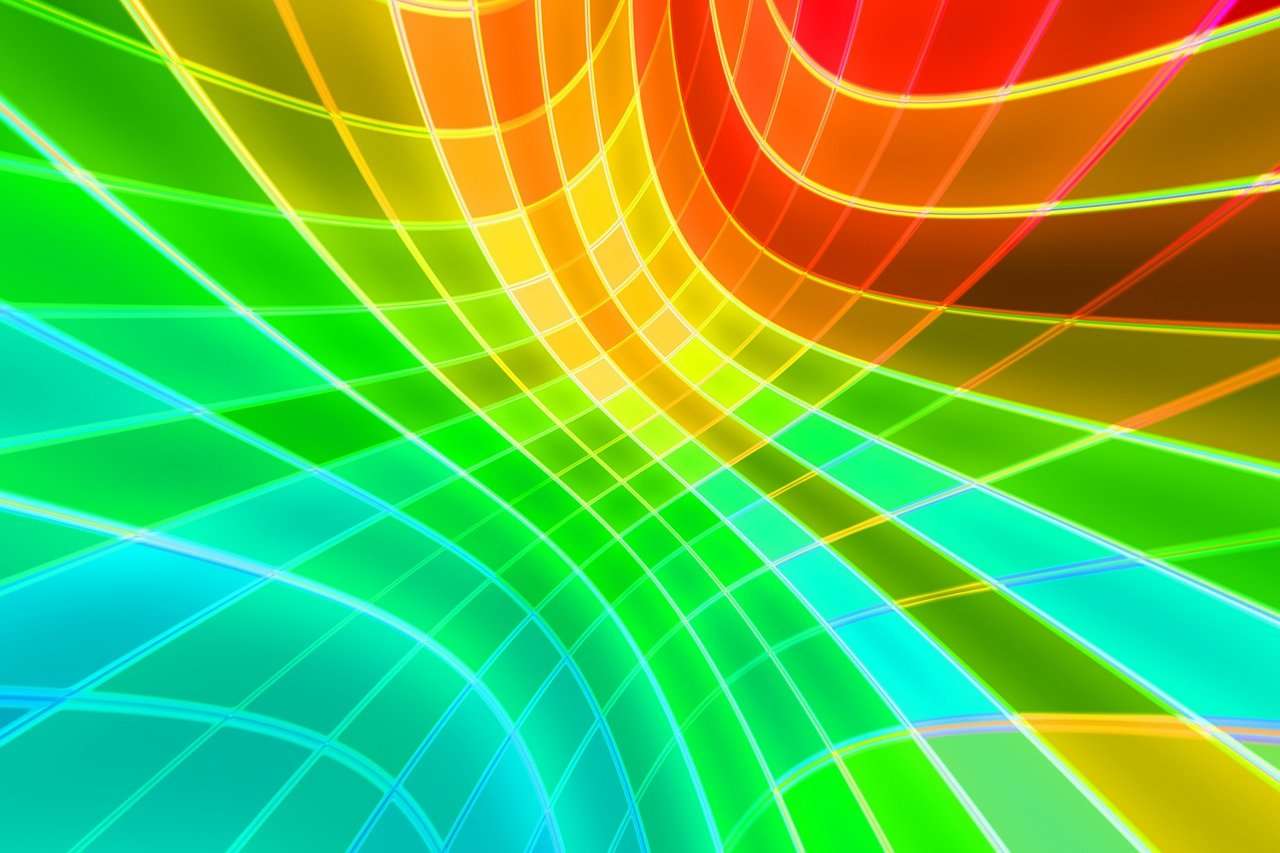
方法5、删除多余内容
另外,图片的元数据记录了诸如拍摄用的设备型号、拍摄的具体时间以及版权等相关信息。尽管这些信息在某些特定情境下可能派得上用场,但在一般展示场合,它们就显得有些过剩。我们可以借助一些工具来移除这些不必要的元数据,以此来缩小图片的体积。比如,ExifTool这款软件就能轻松地帮我们删除图片中的元数据。然而需留意,如果说这些元数据承载着关键信息,如版权保护等,那么在操作时必须格外小心,以防不小心删除了关键资料。

方法6、采取批量操作
此外,在处理众多 PNG 图片进行压缩时,学会批量压缩的方法可以显著提升工作效率。市面上不少软件和工具都具备了这一功能。以 ImageOptim 为例,它能够一次性对多张 PNG 图片进行压缩操作。只需设定好压缩的相关参数,把所有需要压缩的图片导入软件,软件便会自动依次完成压缩工作。不过,进行批量压缩时,必须保证每张图片的处理条件相同。如果说某些图片有特别需求,比如需维持较高清晰度,则需单独进行操作。
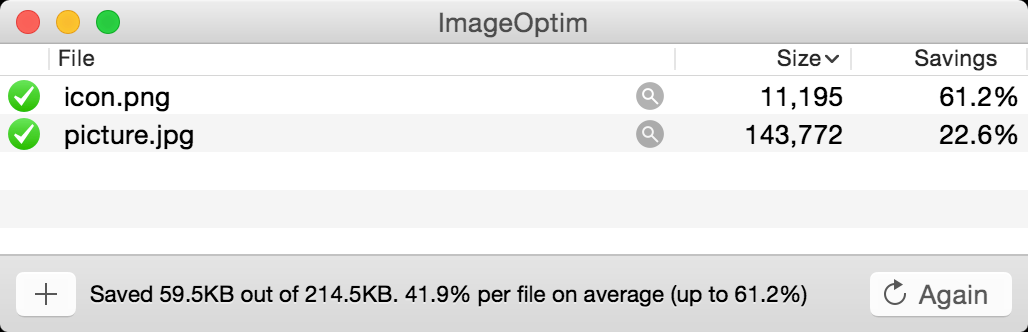
方法7、运用编程技术
除了上面分享的六个方法以外,对于有一定编程基础的用户来说,还可以使用代码进行PNG图片压缩。Python中的Pillow库就提供了相关功能。通过编写简单的代码,就可以对PNG图片进行压缩处理。例如,可以通过设置图像的质量参数来控制压缩程度。使用代码压缩的好处是可以实现自动化批量处理,节省大量的时间和精力。
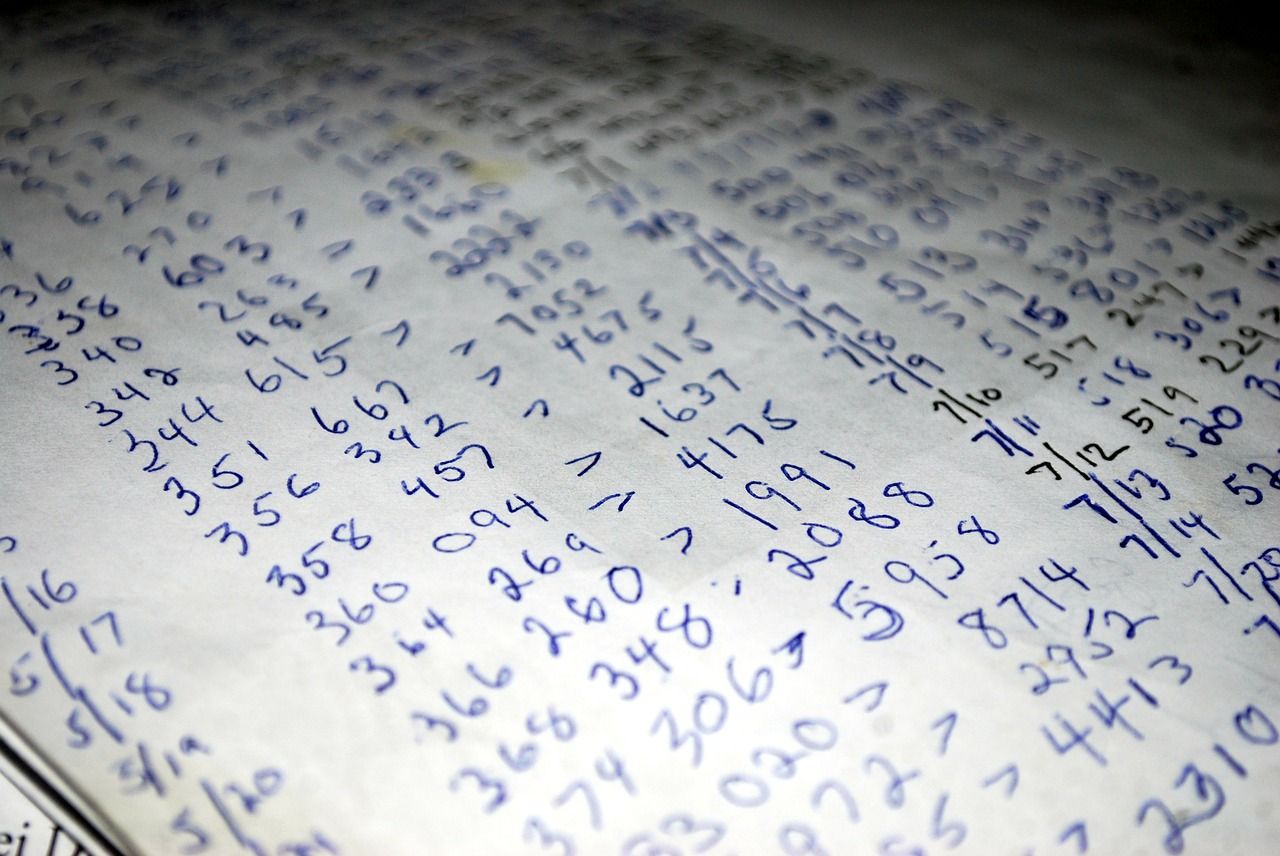
最后总结一下,压缩PNG图片大小有多种方法可供选择,无论是使用图像编辑软件、在线压缩工具,还是通过代码进行压缩,都能在不同程度上达到减小图片文件大小的目的。在实际操作中,需要根据具体需求和图片的特点,选择合适的压缩方法,以平衡图片大小和质量之间的关系。温馨提示:如果您在使用i压缩在线网页的时候遇到问题,请及时与我们联系,祝您压缩PNG图片大小操作成功。















